Menu Démarrer chez Windows 11 : qu'en faire des publicités ?
Microsoft, le géant de la technologie qui jongle avec un portefeuille impressionnant d'actifs, a apparemment décidé de soutirer quelques gouttes d'argent supplémentaires aux utilisateurs de Windows en truffant le menu Démarrer de Windows 11 de publicités.
La section recommandée du menu Démarrer affichera désormais des applications du Microsoft Store "provenant d'un petit groupe de développeurs sélectionnés », selon l'entreprise. Cette initiative est censée aider les utilisateurs à découvrir de nouvelles et « excellentes » applications, mais elle risque d'encombrer l'écran avec des distractions inutiles.
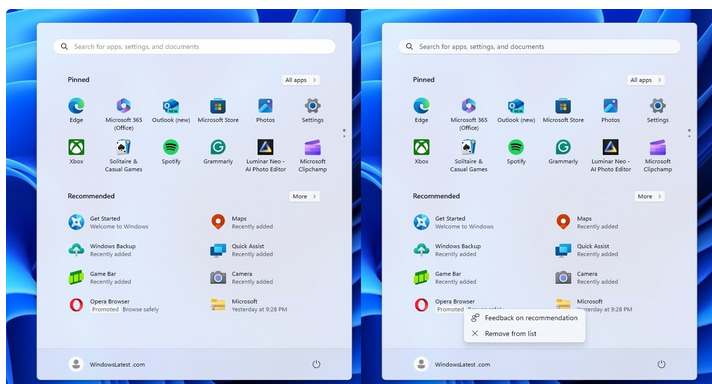
Source: WindowsLatest
Pour les utilisateurs qui ont mis à jour leur système d'exploitation, cliquer sur le bouton « Démarrer » permet désormais d'afficher non seulement les applications épinglées habituelles, mais aussi les applications tierces recommandées. Ce nouveau plaisir, ou plutôt ce nouveau fléau, ne concerne que les utilisateurs d'ordinateurs individuels. Les PC gérés par des organisations, classés comme appareils commerciaux, sont épargnés par cette intrusion de publicités.
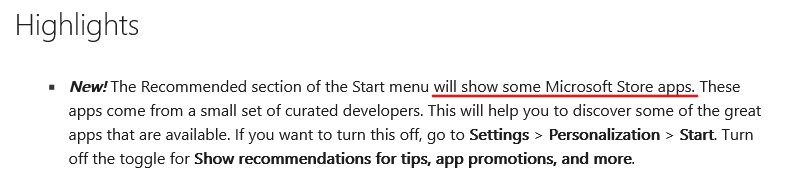
Si vous faites partie des nombreux utilisateurs pour qui cette fonctionnalité est plus une nuisance qu'un avantage, sachez qu'il existe un moyen de la désactiver. Vous pouvez aller dans Paramètres > Personnalisation > Démarrage et décocher la case Afficher les recommandations pour les conseils, les promotions d'applications et autres. Vous pouvez également modifier la disposition en haut de l'écran en sélectionnant « Plus d'épingles » pour réduire l'espace occupé par la section des recommandations.
Bien que Microsoft donne le choix aux utilisateurs, il est regrettable qu'elle doive recourir à de telles mesures pour reprendre le contrôle de l'expérience utilisateur. En activant la fonctionnalité par défaut et en proposant une procédure alambiquée pour refuser ces recommandations, Microsoft fait preuve d'un manque de considération pour l'autonomie de l'utilisateur. La question qui se pose est la suivante : pourquoi obliger les utilisateurs à faire des pieds et des mains pour éviter quelque chose qu'ils n'ont jamais demandé en premier lieu ?
Plus de publicités à venir : Prochaine page d'accueil des paramètres
Mais ce n'est pas seulement le menu Démarrer qui sera inondé de publicités. Dans la dernière version publiée sur le canal Windows 11 Insider Dev, outre des corrections et des améliorations, Microsoft a introduit un nouvel emplacement publicitaire sur la page d'accueil des Paramètres pour promouvoir son service d'abonnement Game Pass. Cette carte de recommandation sera affichée pour les utilisateurs qui jouent activement à des jeux sur leur PC et qui sont connectés à Windows avec leur compte Microsoft.
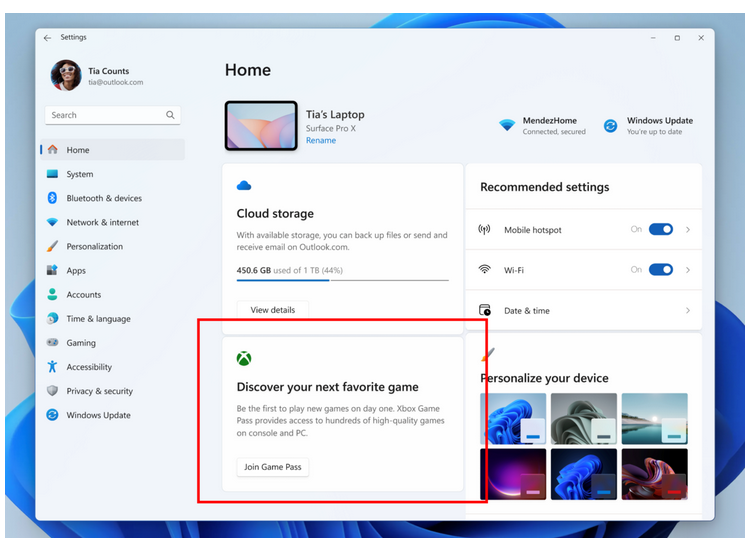
Source: Ghacks
Pour l'instant, l'espace publicitaire n'est accessible qu'aux personnes qui ont accepté de "Recevoir les dernières mises à jour dès qu'elles sont disponibles ».
L'approche agressive de Microsoft en publicité
Ce n'est pas la première fois que Microsoft est pris en flagrant délit de pratiques publicitaires douteuses. En mars, des utilisateurs de Windows ont signalé avoir remarqué des pop-ups « semblables à des logiciels malveillants » dans Google Chrome les incitant à passer à Bing sur WIndows 10 et Windows 11.
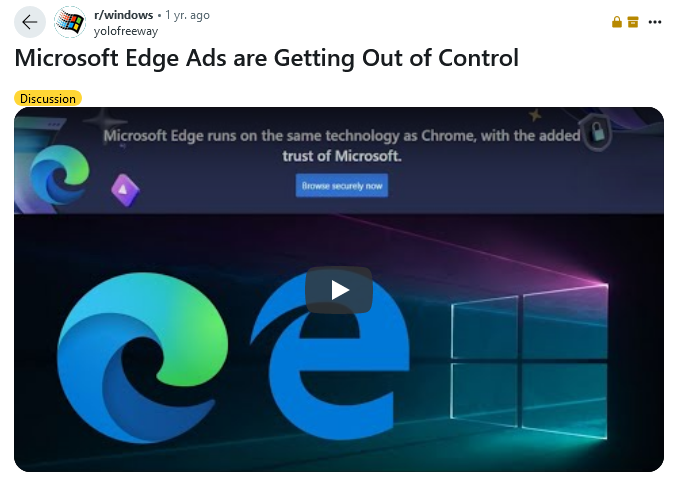
Source: Reddit
L'année dernière, pour empêcher les utilisateurs de télécharger Google Chrome, Microsoft est allé jusqu'à injecter un sondage pop-up obligatoire dans son navigateur Edge qui invitait les utilisateurs à répondre à des questions sur les raisons pour lesquelles ils envisageaient une alternative avant de pouvoir procéder au téléchargement.
En 2020, les utilisateurs de Microsoft ont signalé des cas où le nouveau navigateur Chromium Edge de Microsoft était automatiquement installé via les mises à jour de Windows, outrepassant leurs préférences et s'immisçant dans leur bureau sans leur consentement.
Ainsi, les tactiques publicitaires agressives, sans tenir compte des souhaits des utilisateurs, semblent être le mode opératoire éprouvé de Microsoft à ce stade.
AdGuard bloque les publicités du menu Démarrer
Dans le cadre de notre engagement à donner aux utilisateurs plus de contrôle sur leur système d'exploitation, AdGuard publiera bientôt une mise à jour de l'application AdGuard pour Windows qui résoudra le problème des publicités infiltrées dans le menu Démarrer de Windows 11. Nous travaillons également sur des approches visant à bannir les publicités de la page d'accueil des paramètres. Ces mises à jour, lorsqu'elles seront disponibles, permettront aux utilisateurs de bloquer efficacement ces publicités intrusives et de restaurer l'onglet dans un état exempt d'encombrement pour une expérience et une navigation plus fluides.






















































